Cтереоочки VR-100
Наверное многие слышали про очки Asus VR-100. А некоторые, прочитав восторженные отзывы других юзеров и разные обзоры, решили, что получат эти очки любой ценой. На разных сайтах можно было найти множество рекламных статей, типа: "Вы получите настоящее 3D, ракеты будут лететь на Вас из монитора, окунитесь в мир непередаваемых ощущений" и тому подобное. К таким людям относился и я. И за настройками мне пришлось просидеть ни один день, пока я не добился хорошего результата.

Так вот, приобретя очки, больше 90% пользователей, я уверен, разочаровались и, если не понесли сдавать обратно, то по крайней мере, убрали их в долгий ящик и совсем про них забыли. Да, к сожалению, это правда. Но не ужели эти очки настолько плохи и неудобны в использовании?
Ответ: НЕТ. Прочитав этот обзор, Вы сможете действительно погрузиться в мир 3D, настоящий, реальный мир. И я уверен, что многие никогда уже не захотят расставаться со своими любимыми очками.
Итак, перейдем непосредственно к рассмотрению очков и настроек.
1. Эффект присутствия.
Прежде всего, необходимо знать, что каждый человек воспринимает VR по разному, но все равно существуют общие моменты, которые присущи любому человеку. Так же очень многое зависит непосредственно от игры. Каждая конкретная игра имеет особенный движок, основанный на разных принципах построения 3D изображения. Например, архитектура движка игры Drakan не позволят провести тонкую настройку очков и при одних и тех же параметрах результат может оказаться абсолютно разным.Сразу привожу список игр, в которых очки давали значительный эффект и настройка не вызывала больших проблем:
- Monster Truck Madness 2
- Midtown Madness
- Star Wars Episode I: Racer
- Carmageddon 2
- Quake 3 Arena
- Rayman 2
- Need For Speed: High Stakes
- Incomming
- XG2
- Turok 2
2. Драйвера.
Всегда ставьте самые свежие драйвера от Asus. Пусть это будет для Вас аксиомой. В хороших, доработанных драйверах заключается 50 процентов успеха. Сейчас я могу посоветовать Вам качать универсальный драйвер на базе 3.66 Детонатора. Этот драйвер подойдет владельцам TNT, TNT2 и GeForce. Пока что доступна только Beta2. Именно с 3.66 версии Asus включила поддержку V3400 и V3800.Примечательно и то, что, наконец, то Asus сделал поддержку очков в OpenGL. Это огромный прогресс. Но лично я был полностью уверен, что когда-нибудь это произойдет.
Итак, ставим. Установка проходит гладко, и после перезагрузки мы видим в настройках экрана строку: Asus AGP-V3800U SGRAM v.3.66 Beta2. Все в порядке.
3. Панель настроек.
Во вкладке "Дополнительно" настроек экрана мы теперь можем увидеть новую вкладку "OpenGL VR". Это и есть настройка очков в OpenGL. Надо отметить, что настройка очков в Direct3D и OpenGL сделана раздельно. Как потом выяснилось, это гораздо удобней, т.к. эффект 3D получается различным в зависимости от используемого API.Начнем с настроек 3D в Директе – вкладка "Direct3D VR":
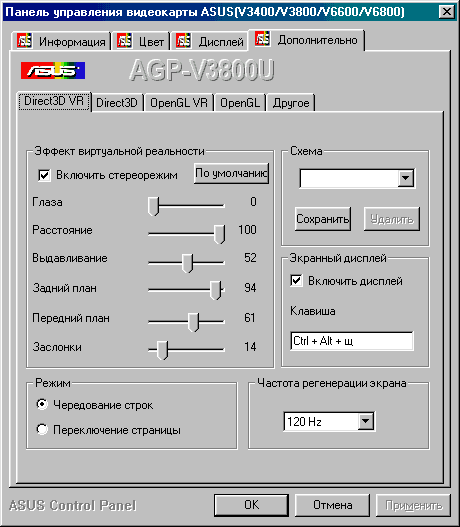
Enable Stereoscopic Mode (Включить стереорежим) – при установке флажка включается режим VR.
Eyes (Глаза) – расстояние между глазами. Не имеет особого значения.
Distance (Расстояние) – устанавливает расстояние от глаз до монитора. Так же не имеет особого значения.
Embossment (Выдавливание) – заставляет объекты как бы "вылезать" из монитора.
Background (Задний план) – устанавливает уровень перспективы, т.е. насколько вся сцена будет растянута вглубь экрана.
Foreground (Передний план) – по действию напоминает установку параметра заднего плана, но позволяет более точно и четко подстроить картинку.
Blind (Заслонки) – "обрезает" изображения по бокам – это необходимо, когда с левой и/или с правой стороны изображение очень сильно двоится.
Настройки в OpenGL более ограничены:
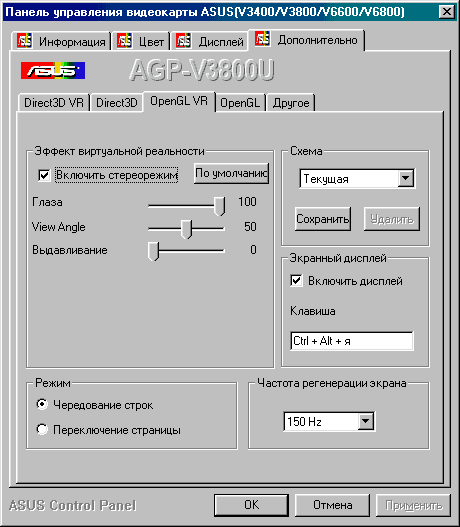
Eyes (Глаза) – в отличие от идентичного пункта в Директе, данный параметр имеет решающее значение. Вся сцена как бы переносится из монитора ближе к юзеру.
View Angle (Угол обзора) – по действию равен пункту Background в Директе, придает изображению глубину.
Embossment (Выдавливание) – заставляет близкорасположенные объекты "вылезать" из монитора.
Надо сказать, что очень помогает экранное меню (On Screen Display). Оно прозрачное и чрезвычайно удобно для настройки параметров прямо в игре. Вообще говоря, бессмысленно настраивать очки не в игре. :о)
ВАЖНО! Перед подробным описанием всех пунктов замечу, что нельзя добиться четкого и реального изображения изменением только одного параметра. Можете поэкспериментировать сами, и Вы увидите, что все просто очень сильно двоиться и трудно что-либо понять. Поэтому изменение одного параметра в большинстве случаев влечет за собой изменение еще нескольких. Например, в Директе изменение параметров Background и Foreground обязательно требует уравновешивания параметром Embossment, т.е. полностью противоположным по действию (напомню, что Background вытягивает изображение вглубь мониотора, а Embossment наоборот из монитора).
Теперь посмотрим, с чего начинать настройку очков.
Установка расстояния между глазами и до монитора в Direct3D не имеет практически никакого значения в большинстве игр, поэтому предлагаю ставить Eyes - 0, а Distance - 100. Совсем обратная картина в OpenGL. Здесь увеличение параметра "Глаза" создает очень сильное ощущение, что все действительно "вылезает" из экрана. Особенно это заметно при игре в Кваку. И хотя, как я уже говорил, по действию это очень похоже на работу Embossment в Директе, то по эффекту гораздо заметнее. Итак нельзя порекомендовать конкретного значения, тут уже надо экспериментировать: чем меньше – тем четче изображение, чем больше – тем сильнее эффект присутствия. Если поставить 0, тогда изображение будет хоть и четким, но "бедным" в плане объемности. Единственный недостаток – при игре в ту же Кваку, при установке этого параметра больше 9, оружие будет даже не то чтобы двоиться, а четвериться :о). Ну ладно, раз уж я в качестве примера привел Quake3Arena, то будем дальше рассматривать настройку именно в этой игре. Как я уже говорил выше, каждый параметр нуждается в уравновешивании другим параметром – антиподом. Здесь противоположным Eyes является View Angle. На примере Квака я не заметил особой необходимости изменять Embossment. Вообще он придает какую-то "выдавленность" оружию, это не актуально, но можете поэкспериментировать. Сразу приведу значения, которые я подобрал для себя в Q3A (Eyes, View Angle, Embossment): 100, 50, 0 или 8, 9, 6. В первом случае все немного двоится, зато выглядит потрясающе (!!!) и при активной игре это не заметно. Во втором случае Вы имеете немного объемную красивую, а главное четкую картинку. И еще один момент: когда играете в Q3A, тип освещения необходимо изменить с дефолтного LightMap на Vertex, а так же разрешение надо ставить в 2 раза выше:
1280x960 -> 640x480 stereo modeС настройками OpenGL игр мы разобрались, с чего же теперь начинать настройку в Direct’е.
1280x1024 -> 640x480 stereo mode
1600x900 -> 800x600 stereo mode
1600x1200 -> 800x600 stereo mode
2048x1536 -> 1024x768 stereo mode (из инструкции к драйверам Asus).
Я советую для начала выставить параметры переднего и заднего плана на 100, а выдавливание на 0. Теперь начинаем потихонечку уменьшать значение Background, при этом изображение должно частями, начиная с самого дальнего плана, уходить вглубь (не забывайте, что все это следует делать непосредственно в игре с помощью экранного меню). Это хорошо наблюдать в игре Midtown Madness. Так вот… остановиться следует, когда самый ближний план углубился в экран. Обычно это где-то от 85 до 98. Все, Background скорее всего больше не придется трогать, ну или на крайний случай немного потом прибавить для четкости. Или в крайнем случае, если все будет жестоко двоится после окончания всех настроек верните его на 100.
Поехали дальше. Теперь уравновесим это все Embossment’ом. При этом Вы должны наблюдать следующую картину: двоящееся до этого изображение начнет постепенно соединяться. Соединиться оно должно при значении 30-50, если этого не произошло, оставьте Embossment примерно на 30-35 и начинайте увеличивать Background, опять же пока изображение не перестанет двоиться. В некоторых играх таким способом приходится ставить Background на 100. Так, теперь увеличьте Embossment еще на 10-20 пунктов (при этом опять должно наблюдаться раздвоение), но только теперь раздвоенность убирайте Foreground'ом. Он должен принять значение от 30 до 80. Все. Теперь остается только обрезать изображение по бокам (blind), если оно сильно двоится, и можно играть.
Еще можно попытаться настроить игру вторым способом:
Для начала опять ставим Embossment на 0, а Background и Foreground на 100. Теперь постепенно уменьшаем Foreground. Наблюдаемый эффект: изображение начнет медленно приобретать глубину и в какой-то момент (значение около 85) само собой рывком как бы потеряет объем. Далее необходимо продолжать уменьшать Foreground до третьего такого скачка и остановиться стоит где-то на границе, т.е., допустим скачок происходит на 67, в этом случае оптимальным значением будет 66-68. Дальше опять уравновешиваем это Embossment'ом. Все!
Если очень хочется в самом конце можно со 100 на 1-2 пункта убавить Background (98-99), но только в том случае, если при дальнейшем уравновешивании Embossment не будет превышать значение 70. Теперь мы имеем красивую, объемную картинку.
Попробуйте поэкспериментировать сами. Не исключено, что в некоторых Директовских играх будут давать эффект параметры Eyes и Distance. Учтите два правила: во-первых, при плавном изменении одного параметра, эффект должен наступать плавно и, во-вторых, при достижении одинаковых значений параметров в различном порядке, эффект должен быть абсолютно одинаковым (например, Вы изменяете только один из параметров, не трогая другие, и эффект при значении 50, которое было достигнуто двигая ползунок справа совершенно такой же, как если бы Вы двигали ползунок слева), в противном случае настраивать игру вышеприведенными способами будет бесполезно. Отличным негативным примером может служить игра Drakan. Хотя можно добиться зверского 3D, но потом Вы вряд ли когда-нить так же настроите.
